Um eine Verbindung zwischen Ihrem Ed Controls Projekt und DigiOffice herzustellen, benötigen Sie
ist das Folgende erforderlich:
- Aktive Ed Controls Lizenz “Experte” für ein Ed Controls Projekt;
- Mindestens die Rolle “Admin” oder die Rolle “Letztverantwortlicher” in einem Projekt, um die Verbindung einzurichten. Bitte beachten Sie, dass ein Arbeitsplaner, der die Verbindung herstellen muss, kein Support sein kann. Dann kann er nicht auf “den Stift” der Projekteinstellungen in Ed Controls zugreifen;
- Aktives Abonnement für DigiOffice Gateway.
Da das DigiOffice Online-Konto gemeinsam von allen
NutzerIhres Projekts, empfehlen wir, ein Dienstkonto einzurichten, auf dem
Auf diese Weise vermeiden Sie eine Unterbrechung des Dienstes, wenn Sie den Nutzer irgendwo in der Zukunft haben
in DigiOffice.
Folgen Sie den nachstehenden Schritten, um den Link einzurichten:
Um eine Verbindung herzustellen, navigieren Sie zu den Projekteinstellungen auf der Ed Controls-Weboberfläche und klicken Sie auf das Stiftsymbol (1).
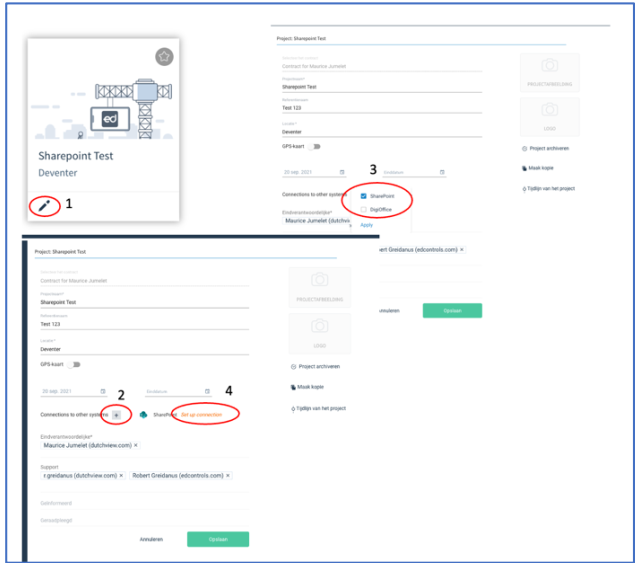
Klicken Sie auf das “Plus”-Zeichen (2) neben “Verbindungen zu anderen Systemen” und wählen Sie DigiOffice aus, klicken Sie auf Übernehmen/Anwenden (3). Wenn Sie auf den Link “Verbindung einrichten” (4) klicken, werden Sie zum Einstellungsbildschirm für die Verbindung weitergeleitet. Klicken Sie erneut auf “Verbindung aufbauen” (1):

Melden Sie sich hier mit Ihren bekannten DigiOffice-Daten an:
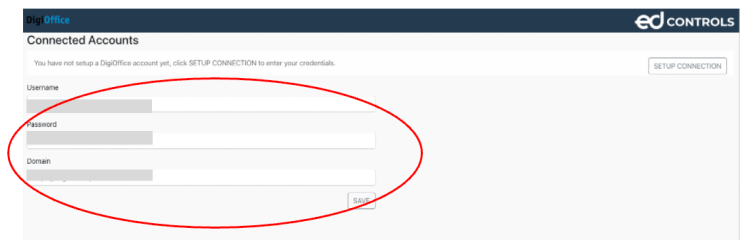
Wenn alles in Ordnung ist, müssen Sie das DigiOffice-Projekt auswählen, mit dem Sie Ed Controls verbinden möchten. Sie können dies über “Bearbeiten” tun:

Dann füllen Sie (einen Teil) des DigiOffice-Projekts aus. Nachdem Sie das Projekt ausgewählt haben, können Sie es verknüpfen. Wenn sie verlinkt ist, sieht sie wie folgt aus:

Die Verbindung ist nun hergestellt, aber es werden noch keine Dateien synchronisiert. Fahren Sie dazu mit Schritt 2 fort.

Über “Dateien durchsuchen” können Sie die Ordner/Zeichnungen auswählen, die Sie von DigiOffice zu Ed Controls verschieben möchten und die Sie auch später bei Aktualisierungen synchronisieren möchten.
Nachfolgend erhalten Sie einen Eindruck davon, wie die DigiOffice-Oberfläche aussieht. Auf der linken Seite dieses Bildschirms sehen Sie die Liste der Dateien, die sich in den Sites und/oder Bibliotheken befinden, auf die Sie in DigiOffice zugreifen können. Auf der rechten Seite sehen Sie die
Gruppen sehen, die im Projekt in Ed Controls enthalten sind. Unten sehen Sie die aktiven Verbindungen zwischen DigiOffice und Ed Controls und deren Status.
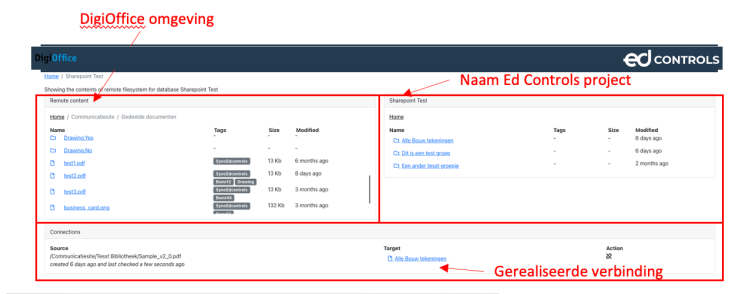
Um eine neue Verbindung zu erstellen, können Sie einen Ordner (oder eine Datei) von der linken Seite auf die rechte Seite des Bildschirms ziehen (1). Sobald Sie dies tun, werden alle Dateien aus dem Quellordner auf das Ziel in Ed Controls kopiert.
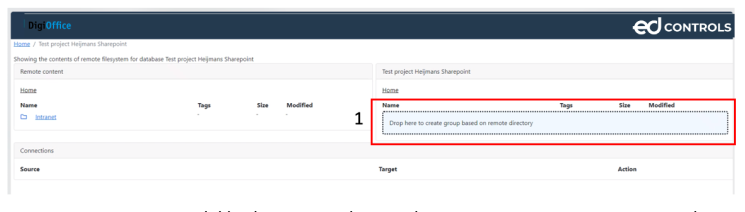
Es gibt zwei Möglichkeiten, eine Ordnerstruktur in Verbindung mit dem SharePoint-Link zu erstellen:
- Legen Sie zunächst die Gruppen im Projekt in Ed Controls an und füllen Sie sie dann aus der oben beschriebenen SharePoint-Umgebung (ziehen Sie sie aus DigiOffice in die Gruppe in Ed Controls);
- Erstellen Sie die Ordner in Ed Controls über den DigiOffice Connector. Filtern Sie auf der linken Seite nur “Zeichnungen” und wählen Sie den obersten Ordner. (siehe Abbildung unten). Wenn Sie diesen Ordner mit all seinen Unterordnern nach rechts ziehen, werden die Ordner, die die Zeichnungen enthalten, in Ed Controls erstellt.
Dieses Bild zeigt Folgendes:
Unter (1) können Sie sehen, dass wir die Auswahl getroffen haben, nur die Zeichnungen zu synchronisieren. Unter (2) sehen Sie, dass wir einen Ordner mit den Gebäudenummern haben, an den die anderen Gebäudenummern als Ordner (3) angehängt sind. Dann wird (2) und nicht (3) nach rechts gezogen (4). In diesem Moment werden in Ed Controls Ordner für die spezifischen Konstruktionsnummern erstellt und von diesem Moment an werden die Zeichnungen zu Ed Controls übertragen oder synchronisiert.
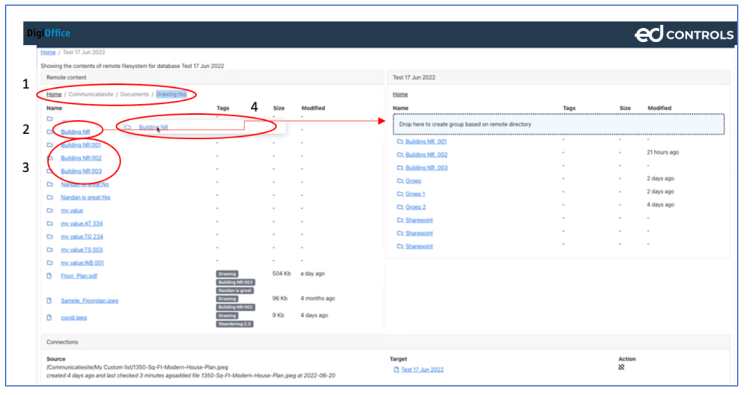
Wenn Sie die Verbindung zum DigiOffice connector zu einem späteren Zeitpunkt trennen oder wieder herstellen wollen,
können Sie dies in den Projekteinstellungen tun.
Klicken Sie auf “Verbindung bearbeiten” (1) und passen Sie die Einstellungen in DigiOffice an.
Um die Verbindung zu trennen, klicken Sie auf das Symbol “Link entfernen”.
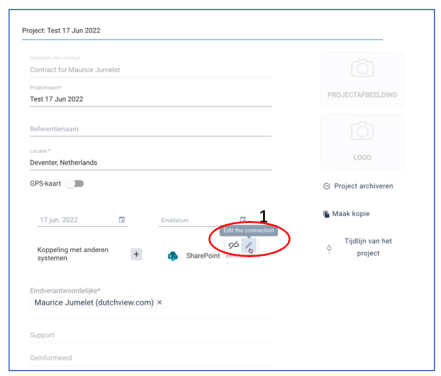

 Ed
Ed